Win10夜间模式设置全攻略
时间:2025-09-30 12:52:52 327浏览 收藏
目前golang学习网上已经有很多关于文章的文章了,自己在初次阅读这些文章中,也见识到了很多学习思路;那么本文《Win10夜间模式设置方法详解》,也希望能帮助到大家,如果阅读完后真的对你学习文章有帮助,欢迎动动手指,评论留言并分享~
开启夜间模式可缓解蓝光刺眼问题。首先通过“设置-系统-显示”启用夜间模式并调节色温;其次在“夜间模式设置”中开启定时功能,设定每晚8点至早7点自动运行;最后可通过注册表编辑器新建名为AppsUseLightTheme的DWORD值并设为0,以启用深色应用主题增强夜间使用舒适度。
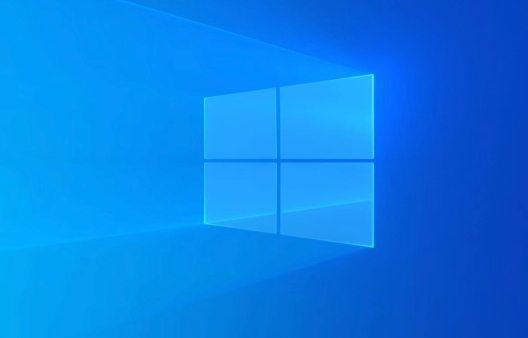
如果您在夜间使用电脑时感到屏幕光线刺眼,可能是因为蓝光影响了您的视觉舒适度。Windows 10 提供的夜间模式可以通过减少屏幕蓝光、增加暖色调来缓解眼睛疲劳。以下是开启和设置该功能的方法:
本文运行环境:Dell XPS 13,Windows 10。
一、通过系统设置开启夜间模式
这是最直接且安全的方式,适用于所有用户。通过系统内置的显示设置可以快速启用夜间模式,并调节色温强度。
1、点击左下角的开始菜单,选择“设置”图标(齿轮形状)。
2、在设置窗口中,点击系统选项。
3、进入系统界面后,选择左侧的显示标签。
4、向下滚动,找到“夜间模式”部分,点击“夜间模式”开关将其设为开启状态。
5、如需调整暖色程度,可点击“夜间模式设置”,然后拖动色温滑块以设定您感觉最舒适的色调。
二、设置自动定时开启夜间模式
为了实现更智能化的使用体验,您可以配置系统在特定时间段自动启用夜间模式,例如从日落到日出或自定义时间范围。
1、按照上述步骤进入“夜间模式设置”页面。
2、在“计划”区域,将“在指定时间内开启夜间模式”的开关打开。
3、选择“设置小时”选项。
4、设定自动开启时间,例如晚上8点。
5、设定自动关闭时间,例如早上7点。
三、使用注册表编辑器进行高级设置
此方法适用于需要深度自定义或脚本化操作的用户。通过修改注册表项,可以为应用程序层面的主题行为提供控制,但需谨慎操作以防系统异常。
1、按下Win+R组合键打开“运行”对话框。
2、输入regedit并按回车,启动注册表编辑器。
3、导航至路径:HKEY_CURRENT_USER\SOFTWARE\Microsoft\Windows\CurrentVersion\Themes\Personalize。
4、在右侧空白区域右键,选择“新建” > “DWORD (32位)值”。
5、将其命名为AppsUseLightTheme。
6、双击新建的项,将其数值数据设置为0以启用深色应用主题,这可能辅助夜间视觉体验。
以上就是本文的全部内容了,是否有顺利帮助你解决问题?若是能给你带来学习上的帮助,请大家多多支持golang学习网!更多关于文章的相关知识,也可关注golang学习网公众号。
-
501 收藏
-
501 收藏
-
501 收藏
-
501 收藏
-
501 收藏
-
242 收藏
-
421 收藏
-
201 收藏
-
413 收藏
-
238 收藏
-
206 收藏
-
404 收藏
-
199 收藏
-
499 收藏
-
342 收藏
-
349 收藏
-
372 收藏
-

- 前端进阶之JavaScript设计模式
- 设计模式是开发人员在软件开发过程中面临一般问题时的解决方案,代表了最佳的实践。本课程的主打内容包括JS常见设计模式以及具体应用场景,打造一站式知识长龙服务,适合有JS基础的同学学习。
- 立即学习 543次学习
-

- GO语言核心编程课程
- 本课程采用真实案例,全面具体可落地,从理论到实践,一步一步将GO核心编程技术、编程思想、底层实现融会贯通,使学习者贴近时代脉搏,做IT互联网时代的弄潮儿。
- 立即学习 516次学习
-

- 简单聊聊mysql8与网络通信
- 如有问题加微信:Le-studyg;在课程中,我们将首先介绍MySQL8的新特性,包括性能优化、安全增强、新数据类型等,帮助学生快速熟悉MySQL8的最新功能。接着,我们将深入解析MySQL的网络通信机制,包括协议、连接管理、数据传输等,让
- 立即学习 500次学习
-

- JavaScript正则表达式基础与实战
- 在任何一门编程语言中,正则表达式,都是一项重要的知识,它提供了高效的字符串匹配与捕获机制,可以极大的简化程序设计。
- 立即学习 487次学习
-

- 从零制作响应式网站—Grid布局
- 本系列教程将展示从零制作一个假想的网络科技公司官网,分为导航,轮播,关于我们,成功案例,服务流程,团队介绍,数据部分,公司动态,底部信息等内容区块。网站整体采用CSSGrid布局,支持响应式,有流畅过渡和展现动画。
- 立即学习 485次学习
